jupyter 使用Pillow包显示图像时inline显示方式
1.单独使用Pillow包时,图片会弹出新窗口显示:
from Pillow import Image
img = Image.open('data/empire.jpg')
img.show()
2.我想要在jupyter notebook的浏览器上边显示图片怎么办?
可以使用matplotlab.pyplot【显示图片工具】 和 Pillow【图片处理工具】 结合使用
%matplotlib inline
import matplotlib.pyplot as plt
from PIL import Image
img = Image.open('./img.png', 'r')
plt.imshow(img)
plt.axis('on') # 关掉坐标轴为 off
plt.title('image') # 图像题目
plt.show()
例子如下:
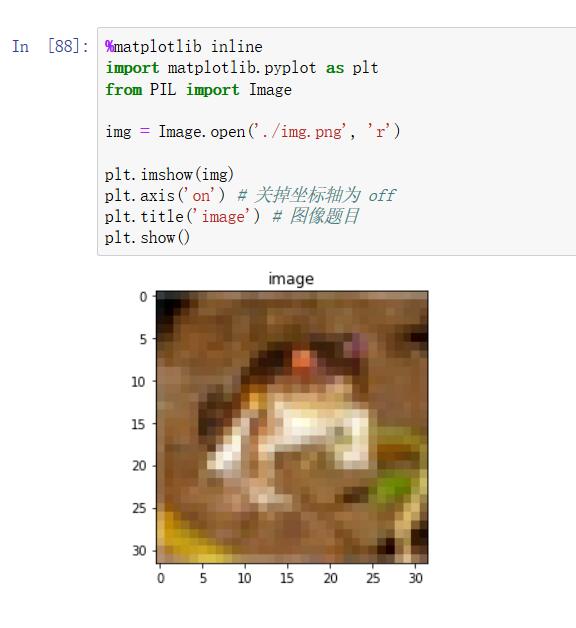
3.pillow显示灰色图片+plt显示多个图片
%matplotlib inline
import matplotlib.pyplot as plt
from PIL import Image
img = Image.open('./img.png', 'r')
gray = img.convert('L')
r,g,b = img.split() #注意:gray和r,g,b不一样,gray是三者通过公式算出来的
img_merged = Image.merge('RGB', (r, g, b))
#plt.figure(figsize=(10,5)) #设置窗口大小
plt.suptitle('Multi_Image') # 图片名称
plt.subplot(2,3,1), plt.title('imge:oringe')
plt.imshow(img), plt.axis('off')
plt.subplot(2,3,2), plt.title('gray:weicaise')
plt.imshow(gray), plt.axis('off')
plt.subplot(2,3,3), plt.title('gray:true')# 这里必须加 cmap='gray' ,否则尽管原图像是灰度图(下图1),但是显示的是伪彩色图像(下图2)(如果不加的话)
plt.imshow(gray,cmap='gray'), plt.axis('off')
plt.subplot(2,3,4), plt.title('r')
plt.imshow(r,cmap='gray'), plt.axis('off')
plt.subplot(2,3,5), plt.title('g')
plt.imshow(g,cmap='gray'), plt.axis('off')
plt.subplot(2,3,6), plt.title('b')
plt.imshow(b,cmap='gray'), plt.axis('off')
plt.show()
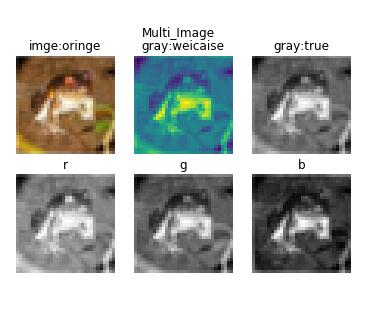
补充知识:jupyter(ipython)内嵌问题:%pylab inline的使用
在使用jupyter(ipython新版本)的画图的过程中遇到了一个有关内嵌命令的问题,将其记录如下:
1、案例描述
一个超级简单的画图程序,因为jupyter是一个C/S分布式的python编辑环境,是一个基于客户端web页面的在线编辑器,你可以在浏览器中输入服务器的ip地址及jupyter的端口号(默认为8888),也可以自己的本机做服务器(地址为http://localhost:8888)
未修改的代码如下:
%matplotlib inline
import numpy as np
import matplotlib.pyplot as plt
#以自然数序列作为多项式的系数,使用polyld函数创建多项式
func = np.poly1d(np.array([1,2,3,4]).astype(float))
print func
#使用Numpy的linspace函数创建X轴的数值,在-10和10之间产生30个均匀分布的值
x=np.linspace(-10,10,30)
#计算我们在第一步中创建的多项式的值
y=func(x)
plt.plot(x,y)
plt.xlabel('x',fontsize=12)
plt.ylabel('y(x)',fontsize=12)
plt.show()
2、报错:
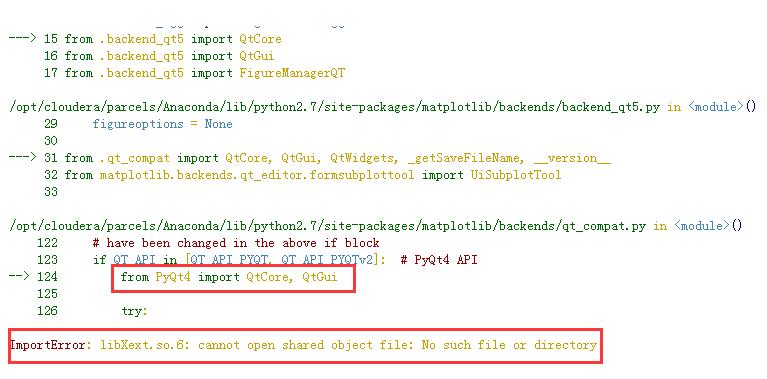
错误提示:ImportError: libXext.so.6: cannot open shared object file: No such file or directory
一开始以为是没有安装PyQt4的错(虽然我的确没有安装该模块)。
但是仔细看了下很长的错误提示后发现是pylab没有内嵌进去。于是在开头部分内嵌进去即可。修改后的代码如下:
3、解决方案
在代码的第一行加上%pylab inline
#在开头添加pylab的内嵌语句,pylab是 Matplotlib 和Ipython提供的一个模块,提供了类似Matlab的语法。
%pylab inline
%matplotlib inline
import numpy as np
import matplotlib.pyplot as plt
#以自然数序列作为多项式的系数,使用polyld函数创建多项式
func = np.poly1d(np.array([1,2,3,4]).astype(float))
print func
#使用Numpy的linspace函数创建X轴的数值,在-10和10之间产生30个均匀分布的值
x=np.linspace(-10,10,30)
#计算我们在第一步中创建的多项式的值
y=func(x)
plt.plot(x,y)
plt.xlabel('x',fontsize=12)
plt.ylabel('y(x)',fontsize=12)
plt.show()
加%pylab inline之后可正确运行出结果:

以上这篇jupyter 使用Pillow包显示图像时inline显示方式就是小编分享给大家的全部内容了,希望能给大家一个参考,也希望大家多多支持我们。
赞 (0)

